Töölehe vahekaart Excelis | Kuidas töötada Exceli töölehe vahelehtedega?
Töölehe vahekaart Excelis
Exceli töölehe vahelehed on ristkülikukujulised vahelehed, mis on nähtavad Exceli töövihiku vasakus alanurgas, aktiivne vahekaart näitab aktiivset töölehte, mis on redigeerimiseks saadaval, vaikimisi võib olla avatud kolm töölehe vahelehte ja plussnupu abil saame töölehele lisada rohkem vahekaarte vahelehtede lõppu, saame ka töölehe vahelehed ümber nimetada või kustutada.
Töölehed on Exceli tarkvara platvorm. Nendel töölehtedel on eraldi vahelehed ja iga Exceli fail peab sisaldama selles vähemalt ühte töölehte. Nende tabelite vahekaardiga Excelis on meil palju muud teha.
Töölehe vahekaardi leiate iga Exceli töölehe vahelehe alt.
Selles artiklis teeme täieliku ülevaate töölehtede vahelehtedest, mis käsitlevad töölehtede haldamist, ümbernimetamist, kustutamist, peitmist, peitmist, teisaldamist või kopeerimist, praeguse töölehe koopiat ja palju muud.
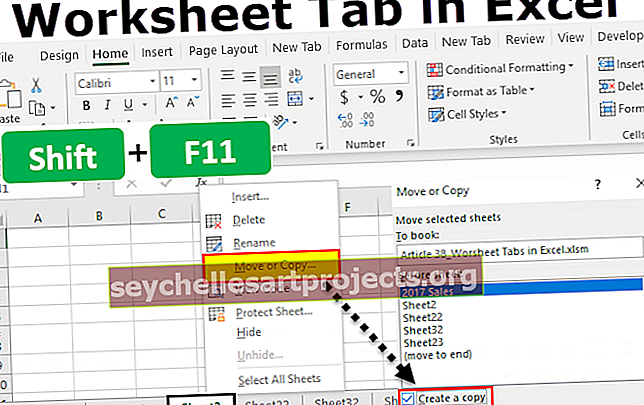
# 1 Muuda töölehtede arvu vaikimisi Exceli loodud
Kui olete Exceli faili alguses avades täheldanud, annab Excel teile 3 töölehte nimega Leht1, Leht2 ja Leht3.

Saame seda vaikeseadet muuta ja ise seadeid teha. Seadete muutmiseks toimige järgmiselt.
- 1. samm: minge FILE.

- 2. samm: minge valikutesse OPTIONS.

- 3. samm: jaotises GENERAL minge uute töövihikute loomisel.

- 4. samm: jaotises Lisage see palju lehti:

- 5. samm: siin saate uue töövihiku loomisel muuta, kui palju Exceli töölehte tuleb lisada.

- 6. samm: klõpsake nuppu OK. Kui avate uue töövihiku, on meil 5 Exceli töölehtede vahekaarti.

# 2 Loo praeguse töölehe koopia
Kui töötate Exceli failis, soovite teatud hetkel saada praeguse töölehe koopia. Oletame, et allpool on töölehe vahekaart, millega praegu töötate.

- 1. samm: paremklõpsake töölehel ja valige Teisalda või Kopeeri.

- 2. samm: klõpsake allolevas aknas märkeruutu Loo koopia.

- 3. samm: klõpsake nuppu OK, meil on uus samade andmetega leht. Töölehe uueks nimeks saab 2017 Sales (2) .

# 3 - Looge otseteeklahvi abil praeguse töölehe koopia
Selle otseteeklahvi abil saame luua ka praeguse lehe koopia.
- 1. samm: valige leht ja hoidke all klahvi Ctrl.

- 2. samm: pärast juhtnupu hoidmist hoidke hiireklahvi vasakut nuppu ja lohistage paremale küljele. Meil oleks nüüd koopialeht.

# 4 - Looge uus Exceli tööleht
- 1. samm: uue töölehe loomiseks peate pärast viimast töölehte klõpsama plussmärgil.

- 2. samm: kui klõpsate ikoonil PLUS, on meil praegusest töölehest paremal uus tööleht.

# 5 - Looge otseteeklahvi abil uus Exceli töölehe vahekaart
Kiirklahvi abil saame luua ka uue Exceli töölehe vahelehe. Töölehe sisestamise otseteeklahv on Shift + F11.
Selle klahvi vajutamisel lisatakse uus töölehe vahekaart praegusest töölehest vasakule.
# 6 - avage esimene tööleht ja viimane tööleht
Oletame, et töötame töövihikuga, millel on palju töölehti. Liigume regulaarselt lehtede vahel. Kui soovite liikuda viimasele ja esimesele töölehele, peame kasutama järgmist tehnikat.

Esimesele töölehele jõudmiseks hoidke juhtnuppu all ja klõpsake esimesele lehele liikumiseks noolemärgil.

# 7 - liikuge töölehtede vahel
Kõigi töövihiku töölehtede läbimine on raske ülesanne, kui liigute käsitsi. Töölehtede vahel liikumiseks on meil otseteeklahv.
Ctrl + Page Up: see läheb eelmisele töölehele.
Ctrl + Page Down: see läheb järgmisele töölehele.

# 8 - töölehtede kustutamine
Nagu ka see, kuidas saame uusi töölehti sisestada, saame kustutada ka töölehena. Töölehe kustutamiseks paremklõpsake vajalikul töölehel ja klõpsake nuppu Kustuta.

Kui soovite kustutada mitu lehte korraga, hoidke juhtnuppu all ja valige lehed, mille soovite kustutada.

Nüüd saab kõik lehed korraga kustutada.
Lehe saame kustutada ka kiirklahvi abil, st ALT + E + L.

Kui soovite valida kõik lehed, võite paremklõpsata mis tahes töölehel ja valida Vali kõik lehed.

Kui kõik töölehed on valitud ja kui soovite uuesti valiku tühistada, paremklõpsake mõnel töölehel ja valige Tühista töölehed.

# 9 - vaadake kõiki töölehti
Kui teil on palju töölehti ja soovite valida konkreetse lehe, kuid ei tea, kus see leht täpselt asub.
Kõigi töölehtede nägemiseks võite kasutada allpool toodud tehnikat. Paremklõpsake allosas liikumisnuppe.

Allpool näeme kõigi Exceli faili vahelehtede loendit.

Asjad, mida meeles pidada
- Samuti saame lehed peita ja peita hiire parema nupuga klõpsates.
- ALT + E + L on kiirklahv.
- ALT + E + M on kiirklahv koopialehe loomiseks.
- Ctrl + Page Up on kiirklahv vasakpoolsete töölehtede valimiseks.
- Parema külje töölehtede valimiseks on kiirklahv Ctrl + Page Down.










